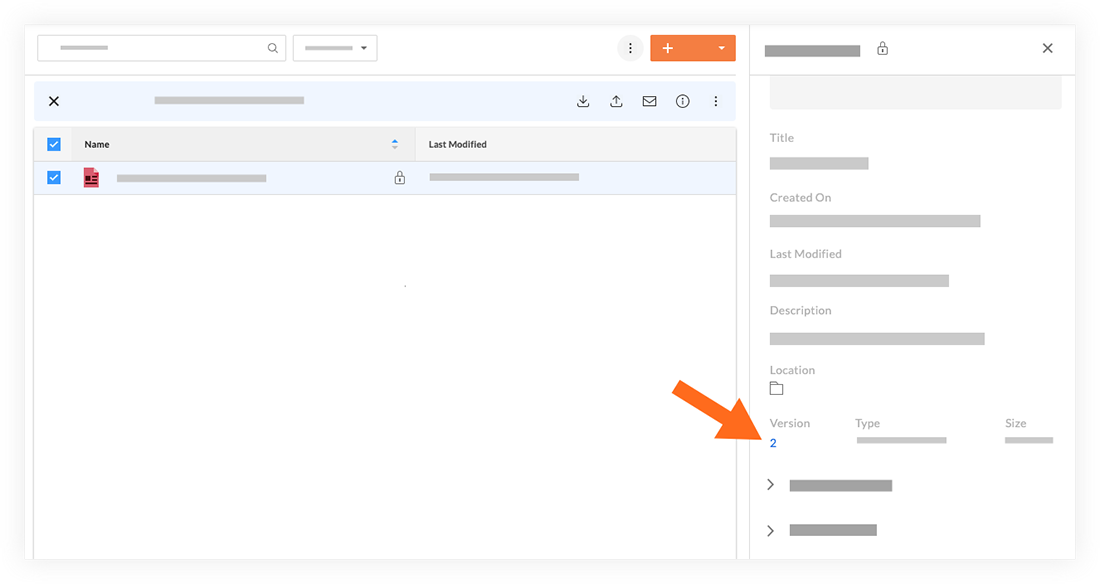Descargar archivos y carpetas desde la herramienta Documentos de nivel de proyecto
Objetivo
Descargar archivos y carpetas desde la herramienta Documentos de un proyecto.
Temas a considerar
- Permisos de usuario necesarios:
- Permisos de nivel "Solo lectura" o superior en la herramienta Documentos.
- Información adicional:
- Se pueden descargar hasta 5.000 archivos a la vez. Si necesita descargar más archivos a la vez, utilice el aplicación Procore Drive para Windows. Consulte Descargar archivos de Procore Drive.
- Después de descargar un archivo, aparecerá en el "Registro de descargas" del archivo o carpeta en el panel de información.
- También es posible recuperar documentos y hacer referencia a ellos con la opción Enviar archivos y carpetas por correo electrónico desde la herramienta Documentos a sí mismo o a otros usuarios listados en el directorio, o con la opción Exportar documentos.
- Para descargar una versión anterior del archivo que se haya cargado anteriormente, consulte Descargar una versión anterior de archivo.
Pasos
Descargar un solo archivo o carpeta
- Vaya a la herramienta Documentos.
- Haga clic con el botón derecho en el archivo o carpeta que desee descargar.
Nota: También puede acceder a las acciones colocando el cursor sobre el archivo o la carpeta o seleccionándolos. - Haga clic en
 Descargar
Descargar
Nota: El archivo o carpeta comenzará a descargarse en el ordenador.
Descargar varios archivos o carpetas
Puede descargar documentos de forma masiva si están en la misma carpeta. Para descargar más documentos de forma masiva, consulte Descargar archivos desde Procore Drive.
- Vaya a la herramienta Documentos.
- Busque los archivos o las carpetas que desee descargar.
- Marque las casillas junto a los archivos y carpetas que desee descargar.
- Haga clic con el botón derecho en el archivo o carpeta que desee descargar.
Nota: También puede acceder a las acciones colocando el cursor sobre el archivo o la carpeta o seleccionándolos. - Haga clic en
 Descargar
Descargar
Nota: Los archivos comenzarán a descargarse en el ordenador en un archivo código postal.